Desarrolle el visor de PowerPoint usando .NET Cloud SDK.
Ya sea que esté mostrando argumentos de venta, entregando contenido educativo o compartiendo actualizaciones de proyectos, una aplicación de visor de PowerPoint dedicada abre un mundo de posibilidades.
- Procesamiento de PowerPoint con .NET Cloud SDK
- Convierta PowerPoint a HTML usando C# .NET
- Conversión de PPT a JPG usando C# .NET
- Convierta PPTX a HTML o JPG usando los comandos cURL
Procesamiento de PowerPoint con .NET Cloud SDK
Aspose.Slides Cloud SDK for .NET es una poderosa herramienta que brinda una amplia gama de capacidades para trabajar con presentaciones de PowerPoint. Con este SDK, puede realizar varias operaciones, como crear, editar, convertir y manipular archivos de PowerPoint mediante programación. Admite la conversión entre diferentes formatos de presentación. E incluso puede convertir archivos de PowerPoint a otros formatos como PDF, imágenes ([JPG](https://docs.fileformat.com/image/jpeg /), PNG, TIFF, etc.), [HTML] (https://docs.fileformat.com/web/html/), y más. Entonces, esta flexibilidad le permite compartir sus presentaciones en diferentes formatos adecuados para varias plataformas y dispositivos.
Debido a estas increíbles capacidades, podemos renderizar PowerPoint a HTML o formatos de imagen y mostrarlos en un navegador web.
Ahora, para usar el SDK, busque Aspose.Slides-Cloud en el administrador de paquetes NuGet y haga clic en el botón Agregar paquete. Además, visite la sección inicio rápido para conocer los pasos sobre cómo crear una cuenta en el panel de la nube (si no tiene una existente).
Convierta PowerPoint a HTML usando C# .NET
Una de las primeras opciones para visualizar presentaciones de PowerPoint sin necesidad de ningún software en particular es su conversión a formato HTML. La conversión de PowerPoint a HTML brinda numerosos beneficios que amplían el alcance y la accesibilidad de sus presentaciones. Además, HTML, al ser un formato ampliamente compatible, permite que sus presentaciones se vean en cualquier dispositivo o plataforma, lo que elimina los problemas de compatibilidad. Por último, las capacidades de diseño receptivo de HTML aseguran que sus presentaciones se adapten a diferentes tamaños de pantalla, brindando una experiencia de visualización óptima para su audiencia.
Por lo tanto, utilice el siguiente fragmento de código para convertir PowerPoint a HTML en línea.
// Para obtener más ejemplos, visite https://github.com/aspose-slides-cloud
// Obtenga las credenciales del cliente de https://dashboard.aspose.cloud/
string clientSecret = "7f098199230fc5f2175d494d48f2077c";
string clientID = "ee170169-ca49-49a4-87b7-0e2ff815ea6e";
// crear una instancia de SlidesApi
SlidesApi slidesApi = new SlidesApi(clientID, clientSecret);
// Llame a la API para convertir diapositivas de PowerPoint a formato HTML
var responseStream = slidesApi.DownloadPresentation("Summer invitations.pptx", ExportFormat.Html);
// Guarde el HTML resultante en la unidad local
using var pdfStream = File.Create("converted.html");
responseStream.CopyTo(pdfStream);
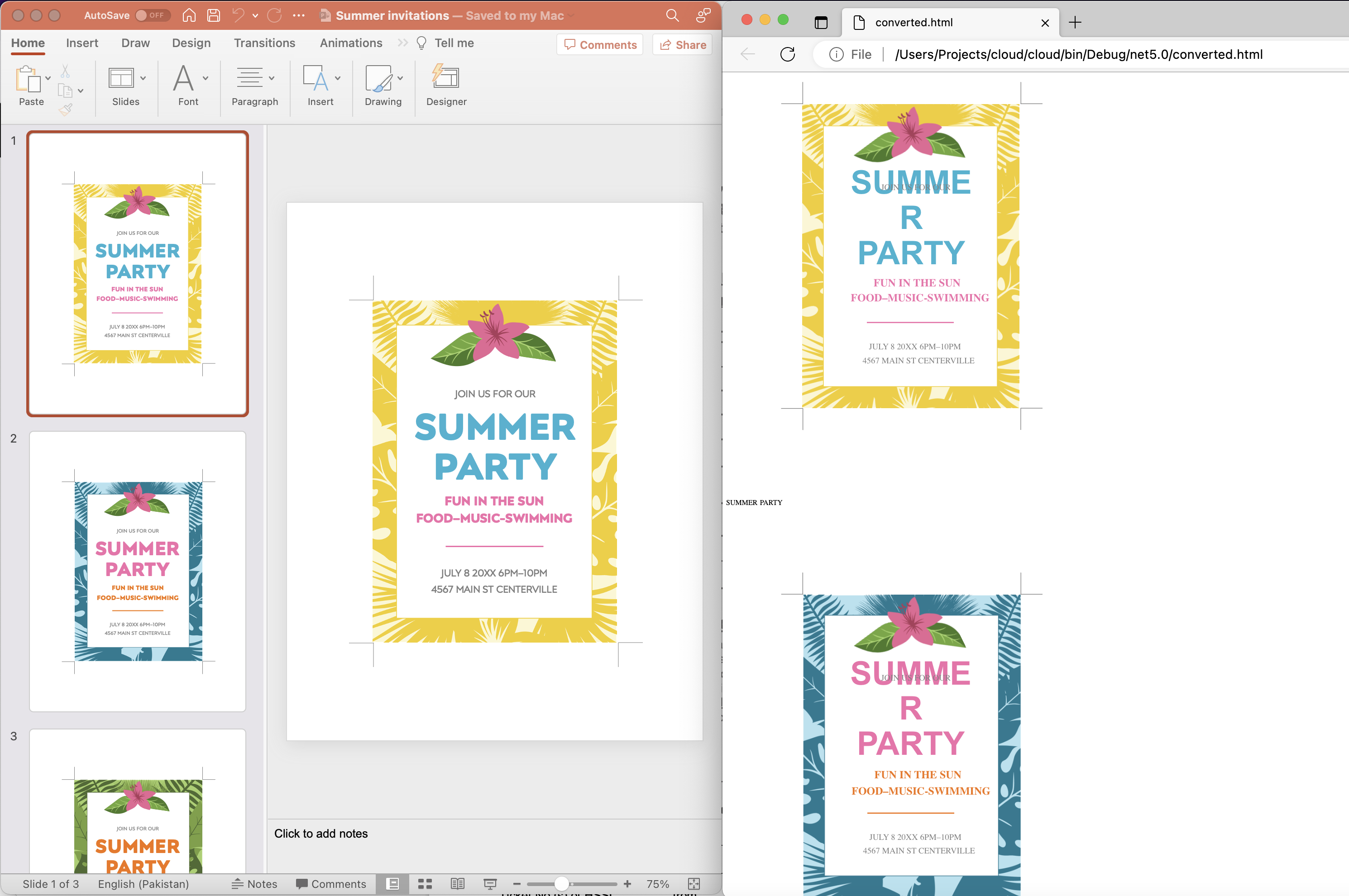
Imagen: - Vista previa de conversión de PowerPoint a HTML.
A continuación se incluye la explicación del fragmento de código indicado anteriormente.
- En primer lugar, cree una instancia de la clase SlidesApi donde pasemos las credenciales del cliente como argumentos.
- Llame al método DownloadPresentation(…) para convertir diapositivas de PowerPoint a formato HTML y devolver la salida como objeto Stream.
- Guarda el HTML resultante en la unidad local.
Conversión de PPT a JPG usando C# .NET
Por otro lado, otra solución viable es convertir presentaciones de PowerPoint a formatos de imagen raster, es decir, JPG, y luego mostrar la imagen dentro de una página web. La conversión de PowerPoint a JPG ofrece varios beneficios que la convierten en una opción popular para compartir y distribuir presentaciones.
- En primer lugar, JPG es un formato de imagen ampliamente compatible que se puede ver fácilmente en varios dispositivos y plataformas sin necesidad de un software específico.
- En segundo lugar, los archivos JPG suelen tener un tamaño más pequeño, en comparación con un archivo de PowerPoint.
- En tercer lugar, el formato JPG conserva la integridad visual de las diapositivas, incluidos los colores, las imágenes y los gráficos, lo que lo hace adecuado para compartir instantáneas de alta calidad de la presentación.
// Para obtener más ejemplos, visite https://github.com/aspose-slides-cloud
// Obtenga las credenciales del cliente de https://dashboard.aspose.cloud/
string clientSecret = "7f098199230fc5f2175d494d48f2077c";
string clientID = "ee170169-ca49-49a4-87b7-0e2ff815ea6e";
// crear una instancia de SlidesApi
SlidesApi slidesApi = new SlidesApi(clientID, clientSecret);
// Lea la presentación de PowerPoint de entrada desde el disco local
using var slideStream = File.OpenRead("Colorful conference presentation.pptx");
slidesApi.UploadFile("Colorful conference presentation.pptx", slideStream);
// llame a la API para convertir todas las diapositivas de PowerPoint a formato JPG
using var responseStream = slidesApi.DownloadPresentation("Colorful conference presentation.pptx", ExportFormat.Jpeg, null, null);
// Guarde las imágenes JPG resultantes en la unidad local
using var pdfStream = File.Create("output.zip");
responseStream.CopyTo(pdfStream);

Imagen: - Vista previa de conversión de PowerPoint a JPG.
A continuación se muestran los detalles sobre el fragmento de código compartido anterior.
- Cree una instancia de la clase SlidesApi mientras pasa las credenciales del cliente como argumentos a su constructor.
- Lea la presentación de PowerPoint de entrada y cárguela en el almacenamiento en la nube.
- Llame al método DownloadPresentation(…) y pase el valor
ExportFormat.Jpegcomo argumento. La salida se devuelve como una instancia de flujo.- Guarde la salida como un archivo zip en la unidad local.
Convierta PPTX a HTML o JPG usando comandos cURL
Aspose.Slides Cloud API proporciona una interfaz RESTful, lo que significa que puede interactuar con ella utilizando métodos HTTP estándar como GET, POST, PUT y DELETE. Mientras que cURL es una herramienta de línea de comandos que le permite realizar solicitudes HTTP y se usa comúnmente para interacciones API. Por lo tanto, podemos convertir imágenes de PowerPoint a HTML o JPG usando comandos cURL. Este enfoque ofrece varios beneficios:
- En primer lugar, proporciona una forma directa y eficiente de automatizar el proceso de conversión.
- En segundo lugar, el uso de comandos cURL para la conversión de PPTX a HTML o JPG brinda independencia de la plataforma.
Por lo tanto, siguiendo el enfoque cURL, puede aprovechar el poder de las capacidades de conversión de Aspose.Slides Cloud mientras aprovecha la simplicidad, la flexibilidad y la compatibilidad multiplataforma que ofrecen los comandos cURL.
Ahora, necesitamos ejecutar el siguiente comando para generar un accessToken basado en las credenciales de nuestro cliente.
curl -v "https://api.aspose.cloud/connect/token" \
-X POST \
-d "grant_type=client_credentials&client_id=ee170169-ca49-49a4-87b7-0e2ff815ea6e&client_secret=7f098199230fc5f2175d494d48f2077c" \
-H "Content-Type: application/x-www-form-urlencoded" \
-H "Accept: application/json"
Ejecute el siguiente comando para convertir PPTX a formato HTML.
curl -v "https://api.aspose.cloud/v3.0/slides/{inputPPT}/Html?slides=3" \
-X POST \
-H "accept: multipart/form-data" \
-H "authorization: Bearer {accessToken}" \
-H "Content-Type: application/json" \
-d "{}" \
-o "{resultantHTML}"
Reemplace {inputPPT} con el nombre de PowerPoint disponible en el almacenamiento en la nube. Luego reemplace {accessToken} con un token de acceso JWT y {resultantHTML} con el nombre del archivo HTML resultante que se almacenará en la unidad local.
Además, para convertir PowerPoint a formato JPG, ejecute el siguiente comando.
curl -v "https://api.aspose.cloud/v3.0/slides/{sourceFile}/Jpeg?slides=2%2C7" \
-X POST \
-H "accept: multipart/form-data" \
-H "authorization: Bearer {accessToken}" \
-H "Content-Type: application/json" \
-d "{ \"DefaultRegularFont\": \"string\", \"FontFallbackRules\": [ { \"RangeStartIndex\": 0, \"RangeEndIndex\": 0, \"FallbackFontList\": [ \"string\" ] } ], \"FontSubstRules\": [ { \"SourceFont\": \"string\", \"TargetFont\": \"string\", \"NotFoundOnly\": true } ]}" \
-o "{resultantZIP}"
En lugar de convertir todas las diapositivas de la presentación a imágenes JPG, hemos dado instrucciones para convertir solo las diapositivas número 2 y 7.
Conclusión
En este artículo, exploramos dos enfoques poderosos para convertir presentaciones de PowerPoint: convertir PowerPoint a HTML y convertir PowerPoint a JPG. Cualquiera de estos enfoques se puede utilizar para desarrollar una aplicación de visor de PowerPoint. Sin embargo, ambos métodos ofrecen beneficios únicos.
Al convertir PowerPoint a HTML, obtiene la capacidad de incrustar sus presentaciones directamente en páginas web, haciéndolas interactivas y de fácil acceso a través de diferentes dispositivos y plataformas. Este enfoque le permite conservar el formato original, las animaciones y la interactividad de las diapositivas, creando una experiencia de usuario fluida y atractiva.
Por otro lado, la conversión de PowerPoint a JPG proporciona una forma conveniente de generar instantáneas de imágenes de alta calidad de cada diapositiva. Este enfoque es particularmente útil cuando necesita compartir o distribuir diapositivas individuales como imágenes independientes.
En general, la capacidad de convertir PowerPoint a HTML y JPG abre nuevas vías para presentar, compartir y reutilizar su contenido de PowerPoint, ofreciendo una mejor accesibilidad, versatilidad y representación visual.
Enlaces útiles
Artículos relacionados
Recomendamos visitar los siguientes blogs: